新装宽带用户如果安装宽带我世界进行拨号上网(CNC@CNC账号连接)
- 格式:doc
- 大小:649.50 KB
- 文档页数:7
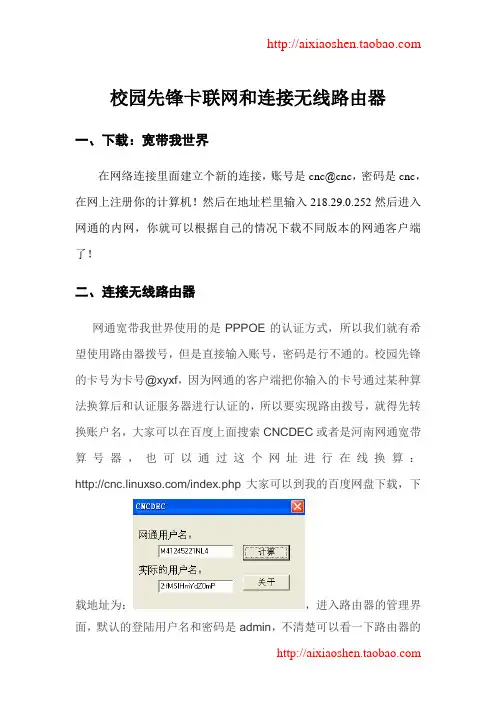
校园先锋卡联网和连接无线路由器
一、下载:宽带我世界
在网络连接里面建立个新的连接,账号是cnc@cnc,密码是cnc,在网上注册你的计算机!然后在地址栏里输入218.29.0.252然后进入网通的内网,你就可以根据自己的情况下载不同版本的网通客户端了!
二、连接无线路由器
网通宽带我世界使用的是PPPOE的认证方式,所以我们就有希望使用路由器拨号,但是直接输入账号,密码是行不通的。
校园先锋的卡号为卡号@xyxf,因为网通的客户端把你输入的卡号通过某种算法换算后和认证服务器进行认证的,所以要实现路由拨号,就得先转换账户名,大家可以在百度上面搜索CNCDEC或者是河南网通宽带算号器,也可以通过这个网址进行在线换算:/index.php大家可以到我的百度网盘下载,下
载地址为:,进入路由器的管理界面,默认的登陆用户名和密码是admin,不清楚可以看一下路由器的
背面有提示,或者是按住路由器的RESET七八秒让路由器复位。
进入路由器的管理界面,点开左边的网络参数-WAN口设置-如下图所示,选择PPPoE,把计算的真实用户名复制到路由器的上网账号中(记住要在真实的用户名后面加上@xyxf),密码不变,点自动连接,在开机和断线后自动连接,然后保存。
重启路由器。
重启路由器以后,进入路由器的管理界面,点运行状态,看一下WAN 口有IP地址没有,如果用,说明已经连接上了,如果连接不上,可能需要把用拨号上网那台电脑的MAC地址克隆一下,再试!!你试下应该可以,如不行,去下面店里联系店主或客服QQ951093151!
本文档由全国话费充值中心独家赞助!如果帮到您了!请支持一下,以便于贡献更多的实用文档!。
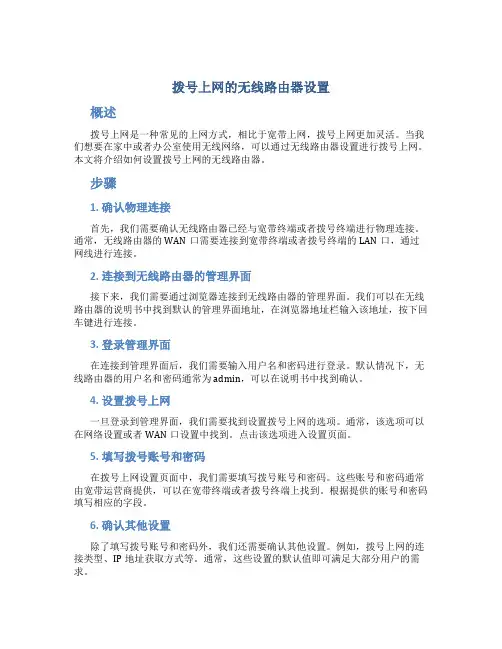
拨号上网的无线路由器设置概述拨号上网是一种常见的上网方式,相比于宽带上网,拨号上网更加灵活。
当我们想要在家中或者办公室使用无线网络,可以通过无线路由器设置进行拨号上网。
本文将介绍如何设置拨号上网的无线路由器。
步骤1. 确认物理连接首先,我们需要确认无线路由器已经与宽带终端或者拨号终端进行物理连接。
通常,无线路由器的WAN口需要连接到宽带终端或者拨号终端的LAN口,通过网线进行连接。
2. 连接到无线路由器的管理界面接下来,我们需要通过浏览器连接到无线路由器的管理界面。
我们可以在无线路由器的说明书中找到默认的管理界面地址,在浏览器地址栏输入该地址,按下回车键进行连接。
3. 登录管理界面在连接到管理界面后,我们需要输入用户名和密码进行登录。
默认情况下,无线路由器的用户名和密码通常为admin,可以在说明书中找到确认。
4. 设置拨号上网一旦登录到管理界面,我们需要找到设置拨号上网的选项。
通常,该选项可以在网络设置或者WAN口设置中找到。
点击该选项进入设置页面。
5. 填写拨号账号和密码在拨号上网设置页面中,我们需要填写拨号账号和密码。
这些账号和密码通常由宽带运营商提供,可以在宽带终端或者拨号终端上找到。
根据提供的账号和密码填写相应的字段。
6. 确认其他设置除了填写拨号账号和密码外,我们还需要确认其他设置。
例如,拨号上网的连接类型、IP地址获取方式等。
通常,这些设置的默认值即可满足大部分用户的需求。
7. 保存设置并重启路由器完成拨号上网设置后,我们需要保存设置并重启无线路由器。
保存设置的选项通常位于设置页面的底部,点击保存即可。
接着,我们需要在管理界面中找到重启路由器的选项,点击重启并确认操作。
小结通过以上步骤,我们可以完成拨号上网的无线路由器设置。
在设置拨号上网时,需要确保物理连接正常,并根据提供的账号和密码进行相应的填写。
同时,还需要确认其他设置的默认值是否满足需求。
完成设置后,记得保存设置并重启路由器。
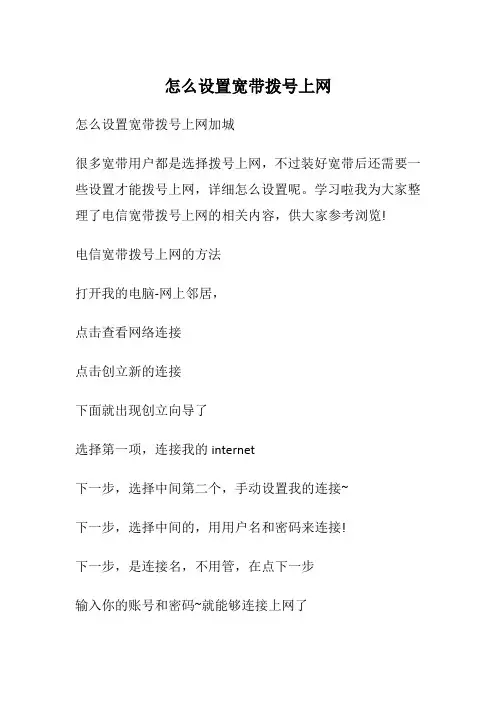
怎么设置宽带拨号上网怎么设置宽带拨号上网加城很多宽带用户都是选择拨号上网,不过装好宽带后还需要一些设置才能拨号上网,详细怎么设置呢。
学习啦我为大家整理了电信宽带拨号上网的相关内容,供大家参考浏览!电信宽带拨号上网的方法打开我的电脑-网上邻居,点击查看网络连接点击创立新的连接下面就出现创立向导了选择第一项,连接我的internet下一步,选择中间第二个,手动设置我的连接~下一步,选择中间的,用用户名和密码来连接!下一步,是连接名,不用管,在点下一步输入你的账号和密码~就能够连接上网了相关浏览:常见局域网和宽带故障分析ip地址冲突:ip地址冲突是局域网中经常出现的问题,有的用户可能重做系统或其他原因丢失本人的IP地址,在重新写IP的时候和其别人的IP地址一样导致ip地址出错,此时电脑右下角就会有个提示框提示你IP地址已经有人用。
部门网管应该统计好部门人员的IP地址,当出现问题时可有资料可循,避免IP地址冲突。
计算机网卡故障,一般的主机网卡都带有网卡指示灯,网卡灯有两种类型,一种是只要单灯,一种是双灯。
一般来讲,单灯是绿色,而双灯一个是绿色,一个是橙色(1000M网络,如黄色则是100MM网络)。
单灯显示的意思是,绿色灯亮表示网线物理连接正常。
是常亮状态,在有数据交换时单灯情况下绿色灯会明暗闪烁。
双灯情况下,绿色灯亮同样表示网线物理连接正常,是常亮状态,在有数据交换时橙色或黄色灯闪烁,而绿灯不变。
查看网卡灯显示能否正常,能够判定网卡的好坏。
拔掉网线网卡灯还显示正常,网卡出故障需要更换。
网线有问题,假如网线在几台计算机上连接无反映,换根网线后正常,即可判定网线出了问题。
网线一半问题有水晶头生锈造成短路,网线中间出现断路,水晶头没压好出现问题等。
这时需要测线仪来检查网线。
测线仪使用方法,将一根网线两头分别差入测线仪的网线接口,查看对应各灯依次从1至8或8至1闪亮,再闪亮一次或两次某一灯(即为该网线所在主机的路数),循环不止。
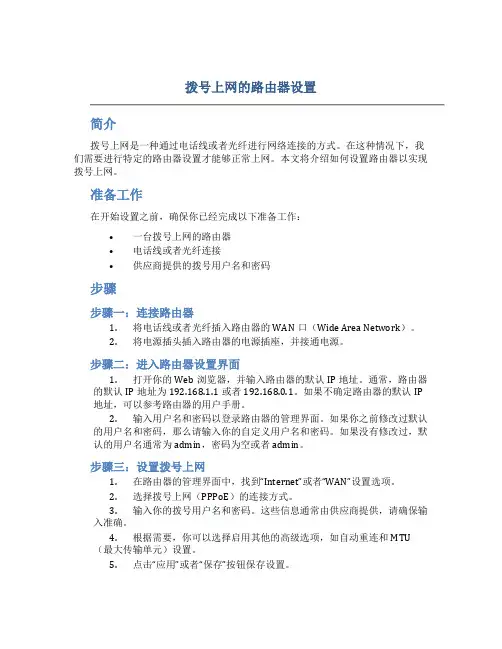
拨号上网的路由器设置简介拨号上网是一种通过电话线或者光纤进行网络连接的方式。
在这种情况下,我们需要进行特定的路由器设置才能够正常上网。
本文将介绍如何设置路由器以实现拨号上网。
准备工作在开始设置之前,确保你已经完成以下准备工作:•一台拨号上网的路由器•电话线或者光纤连接•供应商提供的拨号用户名和密码步骤步骤一:连接路由器1.将电话线或者光纤插入路由器的WAN口(Wide Area Network)。
2.将电源插头插入路由器的电源插座,并接通电源。
步骤二:进入路由器设置界面1.打开你的Web浏览器,并输入路由器的默认IP地址。
通常,路由器的默认IP地址为192.168.1.1或者192.168.0.1。
如果不确定路由器的默认IP 地址,可以参考路由器的用户手册。
2.输入用户名和密码以登录路由器的管理界面。
如果你之前修改过默认的用户名和密码,那么请输入你的自定义用户名和密码。
如果没有修改过,默认的用户名通常为admin,密码为空或者admin。
步骤三:设置拨号上网1.在路由器的管理界面中,找到“Internet”或者“WAN”设置选项。
2.选择拨号上网(PPPoE)的连接方式。
3.输入你的拨号用户名和密码。
这些信息通常由供应商提供,请确保输入准确。
4.根据需要,你可以选择启用其他的高级选项,如自动重连和MTU(最大传输单元)设置。
5.点击“应用”或者“保存”按钮保存设置。
步骤四:重启路由器1.在路由器的管理界面中,找到“管理”或者“设置”选项。
2.点击“重启”或者“重新启动”按钮重启路由器。
步骤五:测试连接1.连接你的设备(如电脑或手机)到路由器的无线网络。
2.打开你的Web浏览器并尝试访问一个网站,确认你能够正常上网。
注意事项•如果你不确定如何进行某一步骤,可以参考路由器的用户手册或者询问供应商的技术支持。
•如果你修改了一些设置但无法连接互联网,可以尝试恢复路由器的出厂设置,并重新进行设置。
结论通过以上步骤,你可以成功设置你的拨号上网路由器,实现无缝连接互联网。
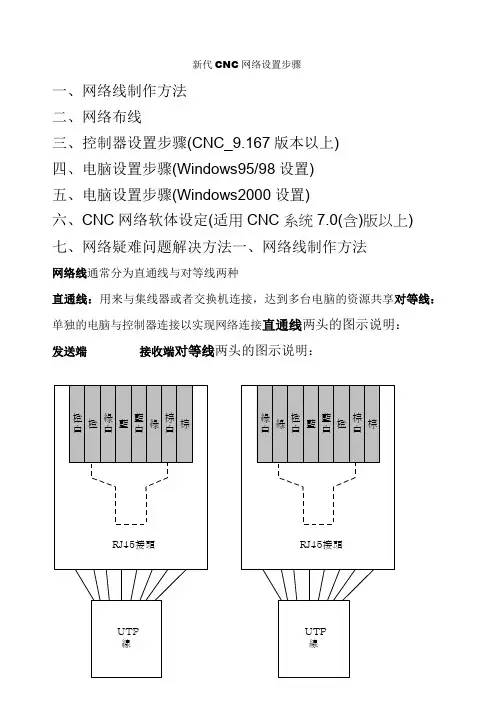
新代CNC网络设置步骤一、网络线制作方法二、网络布线三、控制器设置步骤(CNC_9.167版本以上)四、电脑设置步骤(Windows95/98设置)五、电脑设置步骤(Windows2000设置)六、CNC网络软体设定(适用CNC系统7.0(含)版以上)七、网络疑难问题解决方法一、网络线制作方法网络线通常分为直通线与对等线两种直通线:用来与集线器或者交换机连接,达到多台电脑的资源共享对等线:单独的电脑与控制器连接以实现网络连接直通线两头的图示说明:发送端接收端对等线两头的图示说明:发送端 接收端注:1.请检查网络线两头的8根线颜色是否和接线图示完全相同,如果颜色不一致会造成网络无法连接。
2.请检查网络线水晶头的8个小铜片是否全部压到低部,如果压不到低部,会造成网络线无法导通。
3.请检查水晶头接的底端,看是否8根铜线都插在低端,如果参差不齐,有可能会引起网络线无法导通。
4.如果有网络测试仪直接检查网络线效果会更好。
二、网络布线1. 如果控制器与电脑相连是经过集线器或者交换机,那么网络线则选用两根直通线,一根线是电脑与集线器或者交换机相连,另外一根线是控制器中的主机板网卡与集线器或者交换机相连接2.如果控制器直接与电脑相连接,那么直接选用对等线相连接起来就可以了。
注:1.固定网络线时切记勿压,钉子勿直接穿入网络线,这样会使网络有可能开成短路。
2.网络线尽量离开一些干扰性比较大的地方。
三、控制器设置步骤(CNC_9.167版本以上)1进入控制器界面:2.进入参数设定画面(F6):3.按下一页键(键盘F10)进入此画面4.接F3进入此画面:A.(注):上图为CNC出厂默认信息,根据电脑的设置而改变控制器的配置,以实现网络连接,这样更方便、简捷。
控制器名称:不同控制器有不同的名称,且不可与网络上相连的其他电脑或控制器同名。
位址设定:根据电脑上的IP地址而设定,若个人电脑上IP地址为:则控制器中位址设定为:,只要最后一位不同且范围在1~254之间即可。
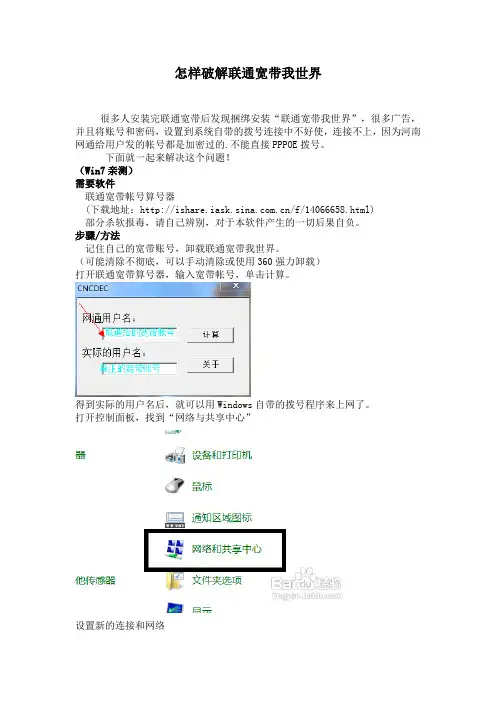
怎样破解联通宽带我世界
很多人安装完联通宽带后发现捆绑安装“联通宽带我世界”,很多广告,并且将账号和密码,设置到系统自带的拨号连接中不好使,连接不上,因为河南网通给用户发的帐号都是加密过的.不能直接PPPOE拨号。
下面就一起来解决这个问题!
(Win7亲测)
需要软件
联通宽带帐号算号器
(下载地址:/f/14066658.html)
部分杀软报毒,请自己辨别,对于本软件产生的一切后果自负。
步骤/方法
记住自己的宽带账号,卸载联通宽带我世界。
(可能清除不彻底,可以手动清除或使用360强力卸载)
打开联通宽带算号器,输入宽带帐号,单击计算。
得到实际的用户名后,就可以用Windows自带的拨号程序来上网了。
打开控制面板,找到“网络与共享中心”
设置新的连接和网络
连接到Internet
选择宽带(PPPoE)
用户名是计算得出后的用户名
密码保持不变
好了,设置完毕,可以享受没有广告干扰的网络世界了,是不是很开心呢?。
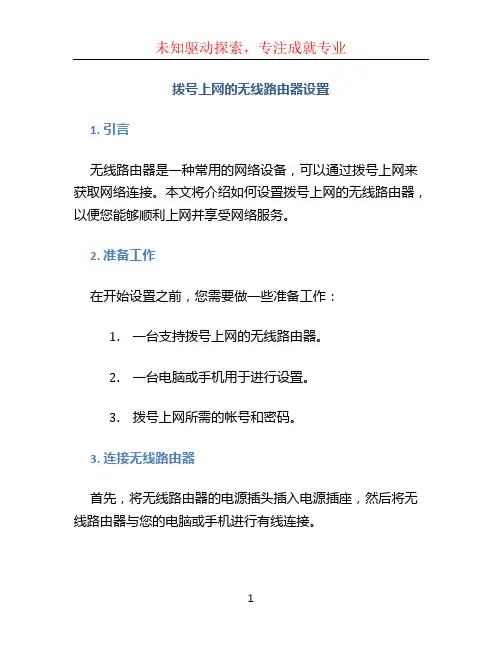
拨号上网的无线路由器设置1. 引言无线路由器是一种常用的网络设备,可以通过拨号上网来获取网络连接。
本文将介绍如何设置拨号上网的无线路由器,以便您能够顺利上网并享受网络服务。
2. 准备工作在开始设置之前,您需要做一些准备工作:1.一台支持拨号上网的无线路由器。
2.一台电脑或手机用于进行设置。
3.拨号上网所需的帐号和密码。
3. 连接无线路由器首先,将无线路由器的电源插头插入电源插座,然后将无线路由器与您的电脑或手机进行有线连接。
4. 进入路由器设置页面打开您的浏览器,输入无线路由器的默认 IP 地址 (通常为192.168.1.1 或 192.168.0.1) ,然后按下回车键。
如果输入正确,您将看到一个登录界面。
5. 登录路由器在登录界面中,输入您的路由器的管理员用户名和密码。
如果您是第一次登录路由器,通常用户名和密码是默认设置的。
您可以在路由器的说明书或官方网站中找到默认的用户名和密码。
登录成功后,您将进入路由器的设置页面。
6. 修改网络设置在设置页面中,找到“网络设置”或类似的选项。
在这个选项下,您通常可以找到相关的拨号设置。
•选择拨号上网:在“连接方式”或“上网方式”中选择拨号上网,并选择对应的运营商。
这些选项也许会因不同的路由器而有所不同。
•输入拨号账号和密码:根据您的运营商提供的信息,输入拨号账号和密码。
注意,这些信息是与您的互联网服务供应商相关的,如果您不确定,请咨询运营商或参考相关文档。
•确认设置:点击“保存”或“应用”按钮,保存您所做的更改。
路由器将重新启动并应用新的设置。
7. 设置无线网络回到设置页面,找到“无线网络”或类似的选项。
在这个选项下,您可以设置无线网络的名称(也称为 SSID)和密码等信息。
•输入网络名称(SSID):为您的无线网络设置一个易于识别的名称,注意不要使用个人隐私信息作为网络名称。
•设置加密方式和密码:选择适当的加密方式(如WPA2),并设置一个强密码来保护您的无线网络安全。
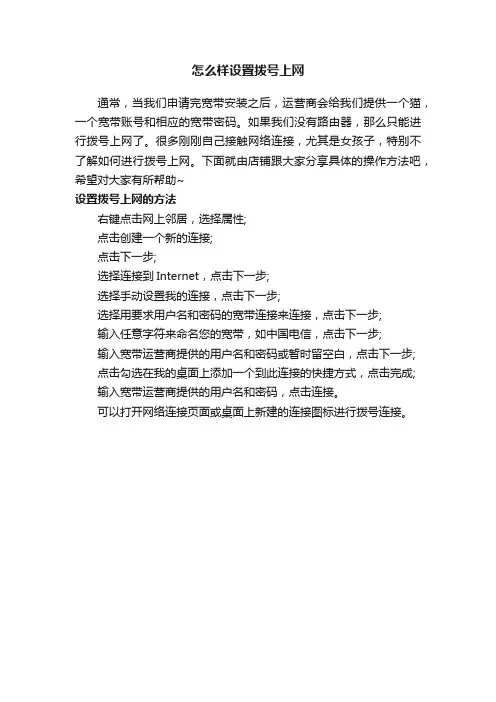
怎么样设置拨号上网
通常,当我们申请完宽带安装之后,运营商会给我们提供一个猫,一个宽带账号和相应的宽带密码。
如果我们没有路由器,那么只能进行拨号上网了。
很多刚刚自己接触网络连接,尤其是女孩子,特别不了解如何进行拨号上网。
下面就由店铺跟大家分享具体的操作方法吧,希望对大家有所帮助~
设置拨号上网的方法
右键点击网上邻居,选择属性;
点击创建一个新的连接;
点击下一步;
选择连接到Internet,点击下一步;
选择手动设置我的连接,点击下一步;
选择用要求用户名和密码的宽带连接来连接,点击下一步;
输入任意字符来命名您的宽带,如中国电信,点击下一步;
输入宽带运营商提供的用户名和密码或暂时留空白,点击下一步;
点击勾选在我的桌面上添加一个到此连接的快捷方式,点击完成;
输入宽带运营商提供的用户名和密码,点击连接。
可以打开网络连接页面或桌面上新建的连接图标进行拨号连接。
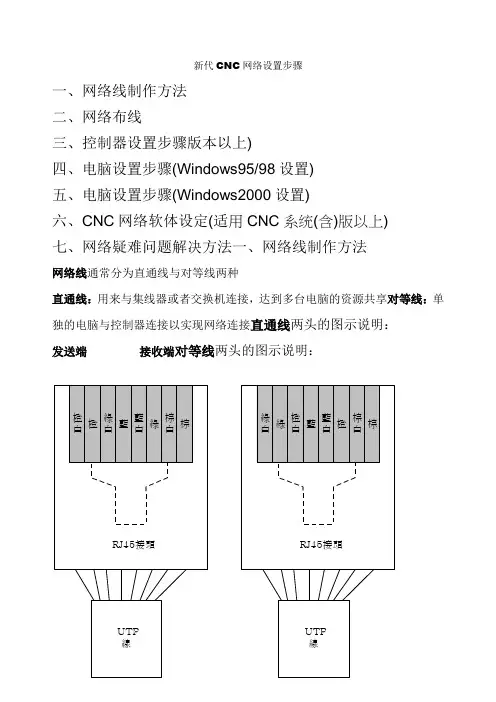
新代CNC网络设置步骤一、网络线制作方法二、网络布线三、控制器设置步骤版本以上)四、电脑设置步骤(Windows95/98设置)五、电脑设置步骤(Windows2000设置)六、CNC网络软体设定(适用CNC系统(含)版以上)七、网络疑难问题解决方法一、网络线制作方法网络线通常分为直通线与对等线两种直通线:用来与集线器或者交换机连接,达到多台电脑的资源共享对等线:单独的电脑与控制器连接以实现网络连接直通线两头的图示说明:发送端接收端对等线两头的图示说明:发送端 接收端注:1.请检查网络线两头的8根线颜色是否和接线图示完全相同,如果颜色不一致会造成网络无法连接。
2.请检查网络线水晶头的8个小铜片是否全部压到低部,如果压不到低部,会造成网络线无法导通。
3.请检查水晶头接的底端,看是否8根铜线都插在低端,如果参差不齐,有可能会引起网络线无法导通。
4.如果有网络测试仪直接检查网络线效果会更好。
二、网络布线1.如果控制器与电脑相连是经过集线器或者交换机,那么网络线则选用两根直通线,一根线是电脑与集线器或者交换机相连,另外一根线是控制器中的主机板网卡与集线器或者交换机相连接2.如果控制器直接与电脑相连接,那么直接选用对等线相连接起来就可以了。
注:1.固定网络线时切记勿压,钉子勿直接穿入网络线,这样会使网络有可能开成短路。
2.网络线尽量离开一些干扰性比较大的地方。
三、控制器设置步骤版本以上)1进入控制器界面:2.进入参数设定画面(F6):3.按下一页键(键盘F10)进入此画面4.接F3进入此画面:A.(注):上图为CNC出厂默认信息,根据电脑的设置而改变控制器的配置,以实现网络连接,这样更方便、简捷。
控制器名称:不同控制器有不同的名称,且不可与网络上相连的其他电脑或控制器同名。
位址设定:根据电脑上的IP地址而设定,若个人电脑上IP地址为:则控制器中位址设定为:,只要最后一位不同且范围在1~254之间即可。
子网络掩码:(IP地址设为或者(IP地址设为连线PC名称:与控制器相连接的电脑名称.连线目录名称:此名称为与控制器相连接的电脑上创建的共享文件夹名称.注:如果需要设置工作组则按PageDown(按键上的下一页)打开此画面(通常不需设置,因为工作组不一样也可网络连接):工作组群:这台控制器在网络中所要加入的工作组的名称,需依使用者所在控制器中的网络名称来决定,预设值为“SYNTEC”连线使用者:此为连接电脑所要使用的名称,可使用电脑的名称关闭DHCP:控制器是否要激活DHCP功能,预设为1:关闭设定方式建议(1)与PC一对一连接时,建议不修改使用默认值(2)当有内部局域网络时,且网络内有使用DHCP服务器时可以设为0:开启,若无DHCP服务器而设为开启,有可能导致开不了机重设网络密码:控制器开机时会依照联机使用者所设定的密码来登入控制器,在第一次设定时会用enter键来表示不需要询问密码,若有设定密码则每次开机时都会停下等待密码输入,此时可将此字段设1,下次开机时会要求使用者重设密码连线使用者:此为电脑开机时所使用的用户名称。

一.连接步骤:1.连接路由器先弄清你路由器的默认ip.把电脑的网线连接路由器的LAN口,电脑本地连接的ip(本地连接-属性-tcp/ip协议-属性里)设成路由器的同一网段或“自动获得IP”状态。
2.进入路由器管理界面在IE地址栏里输入路由器ip地址,确认。
在弹出的用户窗口里输入用户名和密码3.进入路由器管理的网页后,设置路由器wan口利用设置向导或在wan口设置里选择接入类型[一般选pppoe(adsl),输入帐户名称和密码,选择自动连接。
n口,可以设置为dhcp(电脑也要相应设置以避免ip冲突)5.路由器Wan口连接猫的网线。
6.完成。
二.其他事项:1.对于大部分路由共享上网的话,地址栏输入192.168.1.1进入路由(账号、密码一般默认为:admin、admin,在路由器背面或侧面有贴纸写明)。
进入设置向导,选ADSL 宽带连接,下一步输入宽带账号密码。
确定就OK了,返回路由首页点“连接”就行了。
最好在你自己电脑上先不要自定义IP地址,本地连接选自动获取IP地址。
下次想自定义的时候进路由看DNS和其他。
2.先把电话线接到的猫上,然后再从猫上的WAN接口,接一个线连到路由器的WAN的接口。
然后把电脑的网线接到路由器的LAN端口的任意一个。
再打开IE输入http://192.168.*.* 后面的两个数字要看说明书。
进入后,选择PPoE连接。
完成后。
打开本地连接,把里面的TCPIP 属性设为。
另外一台只要设为自动获取IP地址,不用再设置路由器。
如果不能上网的话,设置完成后重启一下电脑就好了三.双路由器设置:把你的第二个路由器的默认ip地址,设置为和第一个路由器默认ip地址不一样。
比如你接着猫的路由器ip地址默认为192.168.1.1,那你后接的这个路由器默认ip设置为192.168.1.2。
第一个路由器不要使用dhcp服务,接在该路由器上的电脑静态配置ip地址,注意别忘了设定dns地址。
后加的这个路由器wan口采用静态ip地址,地址也在192.168.1.x范围内,把子网掩码,dns地址填完全就行了,注意不要和其他电脑ip地址冲突。
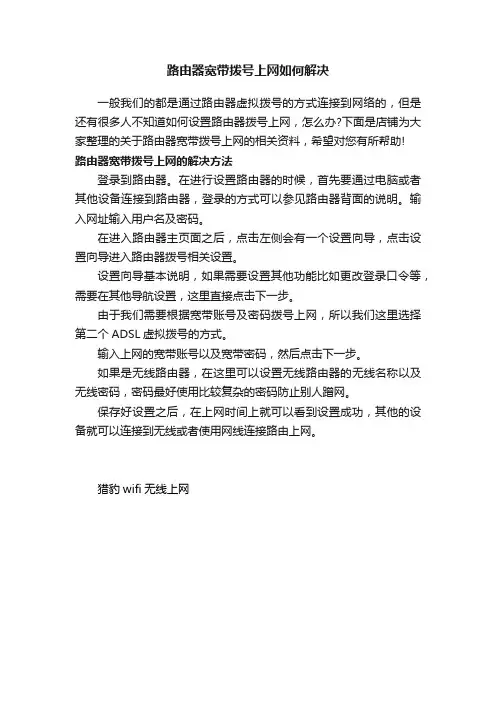
路由器宽带拨号上网如何解决
一般我们的都是通过路由器虚拟拨号的方式连接到网络的,但是还有很多人不知道如何设置路由器拨号上网,怎么办?下面是店铺为大家整理的关于路由器宽带拨号上网的相关资料,希望对您有所帮助!
路由器宽带拨号上网的解决方法
登录到路由器。
在进行设置路由器的时候,首先要通过电脑或者其他设备连接到路由器,登录的方式可以参见路由器背面的说明。
输入网址输入用户名及密码。
在进入路由器主页面之后,点击左侧会有一个设置向导,点击设置向导进入路由器拨号相关设置。
设置向导基本说明,如果需要设置其他功能比如更改登录口令等,需要在其他导航设置,这里直接点击下一步。
由于我们需要根据宽带账号及密码拨号上网,所以我们这里选择第二个ADSL虚拟拨号的方式。
输入上网的宽带账号以及宽带密码,然后点击下一步。
如果是无线路由器,在这里可以设置无线路由器的无线名称以及无线密码,密码最好使用比较复杂的密码防止别人蹭网。
保存好设置之后,在上网时间上就可以看到设置成功,其他的设备就可以连接到无线或者使用网线连接路由上网。
猎豹wifi无线上网。
电信拨号上网如何连无线路由器:无线路由器拨
号上网
在无线路由器被广泛运用时,还是存在部分人不会使用电信拨号上网连接路由器的。
WTT为大家整理了相关的内容,供大家参考阅读!
电信拨号连接无线路由器方法
先把电源接通,然后插上网线,进线插在wan口(一般是
蓝色口),然后跟电脑连接的网线就随便插哪一个lan口(如图)做好这些工作后,然后你会看到路由器后面有个地址跟帐号密码接好后在浏览器输入在路由器看到的地址,一般是
192.168.1.1
然后进入,输入相应的帐号跟密码,一般新买来的都是admin
确定后进入操作界面,你会在左边看到一个设置向导,进击进入(一般的都是自动弹出来的)
进入设置向导界面
点击下一步,进入上网方式设置,我们可以看到有三种上网方式的选择,如果你家是拨号的话那么就用PPPoE。
动态IP 一般电脑直接插上网络就可以用的,上层有DHCP服务器的。
静态IP一般是专线什么的,也可能是小区带宽等,上层没有DHCP服务器的,或想要固定IP的。
因为我拨号所以选择pppoe
选择PPPOE拨号上网就要填上网帐号跟密码,这个应该大家都明白,开通宽带都会有帐号跟,填进去就OK啦然后下一步后进入到的是无线设置,我们可以看到信道、模式、安全选项、SSID等等,一般SSID就是一个名字,你可以随便填,然后模式大多用11bgn.无线安全选项我们要选择wpa-psk/wpa2-psk,这样安全,免得轻意让人家破解而蹭网。
下一步就设置成功啦
点击完成,路由器会自动重启,这时候你耐心等待吧。
成功后出现的界面。
电信光纤猫如何设置宽带拨号上网
推荐文章
光猫拨号上网要怎么设置热度:怎么设置宽带拨号上网热度:电信拨号上网连接不上的原因是什么热度:电信宽带上网账号密码热度:电信宽带无法拨号上网热度:
依然还有人不明白电信光纤猫是如何设置宽带拨号上网的,店铺为大家整理了相关内容,供大家参考阅读!
电信光纤猫设置宽带拨号上网的方法
首先你需要知道自己光纤猫的型号是多少,可以直接通过登录光纤猫背面的账号以及密码查看,如下图所示:
2知道猫的型号之后,需要获取该猫的超级账号以及密码。
因为单单用光纤猫背面的账号以及密码登录,根本获取不到设置的相信信息,如下图所示,在网络下,根本没有可设置的功能。
3超级密码的获取:在查出光猫的型号后,可以直接通过百度获取,如下图所示:
(当然可以通过网络上的超级密码获取教程获取,这里就不再多说了。
)
4通过上述账号以及密码登录光猫,登录完成后,可以在网络下找到宽带设置,如下图所示:
5在连接名称处找到向下的拖拽按钮,打开菜单,然后选择INTERNET_B_VID_那一项,如下图所示:
6选择后,将光猫的设置设置为下图所示的样式,就可以通过本地电脑进行拨号上网了,如下图所示:
7本地电脑宽带拨号的过程,如下图所示:
二、光纤猫的路由模式
1通过如下两图设置之后,光纤猫就可以自己完成一个拨号的过程,即电信光纤猫设备报备后,直接连接网线即可使用的原因。
三、本地宽带连接新建办法
首先我们打开网络与共享中心,如下图所示:
打开后,选择设置新的连接或网络,如下图所示:然后,选择连接到Internet,如下图所示:
之后详细的操作,如下两图所示:。
目录1 简介 (2)1.1 系统要求 (2)1.2 检查包装盒内物品 (3)2 客户端的安装与卸载 (3)2.1 安装 (3)2.2 卸载 (5)3客户端操作指南 (7)3.1客户端架构 (7)3.2功能使用指南 (9)3.3频道功能介绍 (18)3.4转到功能使用指南 (19)3.5搜索功能使用指南 (20)3.6系统隐含功能 (21)4附录—常见问题 (22)1 简介宽带我世界是宽带接入和宽带内容融合为一体的统一客户端;为用户提供国内电信运营商省网及宽带城域网的接入认证、内容/增值业务的支撑和计费结算。
1.1 系统要求需要满足:台式或笔记本PC,支持IBM-PC标准及其兼容机(即非苹果公司生产的PC);硬件环境:⏹PentiumII 400 MHz 以上CPU,32M可用磁盘空间;⏹在Windows98se/ME 操作系统环境下,推荐使用64M以上内存;⏹在Windows2000/XP/2003 Server 操作系统环境下,推荐使用128M以上内存。
软件环境:“宽带我世界”简体中文版目前支持以下的MS Windows简体中文操作系统:⏹Windows 98(II)⏹Windows ME⏹Windows 2000 (Professional、Server、Advanced Server)⏹Windows 2003 Server⏹Windows XP(Home、Professional)。
⏹Windows Vista1.2 检查包装盒内物品包装盒内的物品列表请参见表1-1。
表 1-1包装盒内的物品2 客户端的安装与卸载2.1 安装安装步骤如下:(1) 请您将客户端软件安装光盘放入PC光驱中。
如果安装程序没有自动运行,请点击“我的电脑”,打开光盘驱动器,双击“setup.exe”文件启动安装程序。
(2) 安装程序执行解压缩操作,如图2-1所示。
图2-1安装程序解压缩(3) 如果以前安装过客户端软件,则弹出如图2-2所示对话框,单击【继续】按钮。
电脑宽带连接操作方法步骤电脑宽带连接操作方法步骤:步骤一:准备工作1. 确定使用的网络类型,目前常见的有有线宽带和无线宽带两种类型。
2. 确认网络提供商的宽带账号和密码,这是连接网络的必需信息。
步骤二:设置有线宽带连接1. 将宽带路由器或者猫的电源线接通,并连接到电脑所在的交换机或者路由器的一个以太网口上,使用网线将电脑与宽带路由器或者猫连接起来。
2. 打开电脑的控制面板,选择网络和Internet设置。
3. 在网络和Internet设置页面中,选择“网络和共享中心”选项。
4. 在网络和共享中心页面的左侧,选择“更改适配器设置”选项。
5. 找到并右键单击以太网适配器(如果只有一个网络连接的话),选择“属性”选项。
6. 在属性窗口中,选择“Internet协议版本4(TCP/IPv4)”选项,并点击“属性”按钮。
7. 在互联网协议(TCP/IP)属性窗口中,选择“自动获取IP地址”和“自动获取DNS服务器地址”两个选项,并点击“确定”按钮。
8. 返回网络和共享中心页面,在“更改适配器设置”页面找到刚才的以太网适配器,如果显示已连接则表示已经成功连接上了宽带。
步骤三:设置无线宽带连接1. 打开无线路由器的电源,并使用网线将其连接到电脑所在的交换机或者路由器的一个以太网口上。
2. 打开电脑的控制面板,选择网络和Internet设置。
3. 在网络和Internet设置页面中,选择“网络和共享中心”选项。
4. 在网络和共享中心页面的左侧,选择“更改适配器设置”选项。
5. 找到并右键单击无线网卡适配器,选择“启用”选项。
6. 返回网络和共享中心页面,选择“设置新的连接或网络”选项。
7. 在设置新的连接或网络页面中,选择“连接到互联网”选项,点击下一步。
8. 选择“宽带(PPPoE)”连接,并点击下一步。
9. 输入宽带提供商提供的宽带账号和密码,点击连接即可。
步骤四:检查连接状态1. 在任务栏的右下角会显示网络连接图标,如果显示有线或者无线网络连接成功的图标,则表示已经成功连接上了宽带。
wifi怎么拨号上网|wifi怎么拨号连接
根据1999年《中国Internet发展状况统计报告》,我国拨号上网的计算机有63万台,占上网计算机总数的84.7%. 下面就由小编跟大家分享wifi怎么拨号上网吧,欢迎大家来阅读学习~
wifi怎么拨号上网
首先我们登录路由器的管理控制面板,在浏览器输入IP默认为登录IP是:192.168.1.1或者是192.168.0.1,点击自己的网络查看链接的IP即可查看。
然后打开IP登录上去,路由器默认账号和密码都是admin
进入路由器控制面板点击左侧导航栏的W AN参数设置。
W AN口设置界面中,需要我们选择自己拨号连接的方式,那么直接选择PPPoE的拨号连接方式即是拨号上网方式。
输入自己的上网账号和密码,不需要对默认设置进行任何更改然后点击保存,点击左侧导航栏到路由器的状态信息里面查看,如果成功连接建立之后,显示获取到的IP地址和DNS 服务器地址,说明已经连接网络了,然后重启一下路由器完成。
感谢您的阅读!。
.新代CNC网络设置步骤一、网络线制作方法二、网络布线三、控制器设置步骤(CNC_9.167版本以上)四、电脑设置步骤( Windows 95/98设置)五、电脑设置步骤( Windows 2000设置)六、CNC网络软体设定(适用CNC系統7.0(含)版以上)七、网络疑难问题解决方法一、网络线制作方法网络线通常分为直通线与对等线两种直通线:用来与集线器或者交换机连接,达到多台电脑的资源共享对等线:单独的电脑与控制器连接以实现网络连接直通线两头的图示说明:对等线两头的图示说明:注:1.请检查网络线两头的8根线颜色是否和接线图示完全相同,如果颜色不一致会造成网络无法连接。
2.请检查网络线水晶头的8个小铜片是否全部压到低部,如果压不到低部,会造成网络线无法导通。
3.请检查水晶头接的底端,看是否8根铜线都插在低端,如果参差不齐,有可能会引起网络线无法导通。
4.如果有网络测试仪直接检查网络线效果会更好。
二、网络布线1.如果控制器与电脑相连是经过集线器或者交换机,那么网络线则选用两根直通线,一根线是电脑与集线器或者交换机相连,另外一根线是控制器中的主机板网卡与集线器或者交换机相连接2.如果控制器直接与电脑相连接,那么直接选用对等线相连接起来就可以了。
注:1. 固定网络线时切记勿压,钉子勿直接穿入网络线,这样会使网络有可能开成短路。
2.网络线尽量离开一些干扰性比较大的地方。
三、控制器设置步骤(CNC_9.167版本以上)1进入控制器界面:2.进入参数设定画面(F6):3.按下一页键(键盘F10)进入此画面4.接F3进入此画面:A.(注):上图为CNC出厂默认信息,根据电脑的设置而改变控制器的配置,以实现网络连接,这样更方便、简捷。
控制器名称:不同控制器有不同的名称,且不可与网络上相连的其他电脑或控制器同名。
位址设定:根据电脑上的IP地址而设定,若个人电脑上IP地址为:192.168.0.10,则控制器中位址设定为:192.168.0.15,只要最后一位不同且范围在1~254之间即可。
新装宽带用户如果安装宽带我世界(电脑城装人员必备)
新装电脑的客户,电脑一般情况都没有安装宽带我世界,购买电脑的时候可以让电脑城装机人员通过USB安装,在非C盘盘符备份好,或者通过[河南联通宽带我世界客户端下载(原网通客户端356版)全面支持WIN7] 下载,如果电脑重新安装系统,格式化硬盘,大家可以通过以下方式安装下载,此方法为通用型:
1、在电脑桌面上,找到”网上邻居“,然后点右键,选择“属性”(如下图)
2、然后会弹出网络连接,里面有新建连接等选项,选择"创建一个新的连接",(如下图)
3、弹出新建连接向导,选择下一步,(如下图)
5、选择第二项,手动设置我的连接,然后下一步(如下图)
6、选择第二项:用要求的用户名和密码宽带来连接,然后下一步(如下图)
7、输入ISP名称,在这里ISP名称可以随便填写,然后下一步(如下图)
8、这一步非常重要,要求输入ISP服务商账号和密码这里用户名:cnc@cnc密码:cnc,然后点下一步(如下图)
9、最后一定要在"在我的桌面上添加一个到此连接的快捷方式"的选项前打对勾然后完成(如下图)
10、然后电脑桌面上面会出现一个的连接,点击打开,会出现连接窗口,点击连接(如下图)
11、连接成功以后打开浏览器输入http://218.29.0.252/,打开河南联通宽带我世界自助服务端,点击红色部分的中国联通客户端下载(如下图)
12、按照提示安装,输入相应账号密码即可完成。
文章出自:/xiazai/anzhuangcnc.html。